ディスクの管理でフォーマットする方法を知っていますか。この記事では、ディスクの管理でフォーマットする方法について説明します。
目次
ディスクの管理でフォーマットする方法
パソコンに接続されているHDDを、何らかの理由で「フォーマット」したいという場合が、でてくることがあると思います。
操作手順
スタートを「右クリック」して、「ディスクの管理」をクリックします。
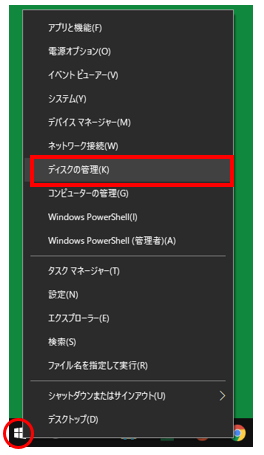
ディスクの管理画面です。
ここでは、「ディスク2」をフォーマットします。
- ディスク0は、「Cドライブ」でWindowsがインストールされているドライブです。
- 通常の場合は「Cドライブ」をフォーマットすることはありませんし、フォーマットできないようになっています。
- 「Cドライブ」をフォーマットすると、Windowsが起動できなくなったりしますので注意が必要です。

「ディスク2」のボリューム(:E)のところで、「右クリック」します。
「フォーマット」をクリックします。

フォーマットの画面です。
クイックフォーマットのチェックを確認して、「OK」をクリックします。

フォーマットの確認画面です。
「OK」をクリックします。

「フォーマット中」が表示されます。
しばらくして、フォーマットが完了します。
